Assistenten / Zusatzfenster
Assistenten werden alle Zusatzfenster genannt, die gleichzeitig mit
der Grafikbearbeitung offen bleiben können, wie der Artenmanager
und die Elementinfo. Alle diese
Assistenten sind in einer Untergruppe des Ansicht-Menüs
übersichtlich zusammengefasst.
Um schneller an diese Einträge zu kommen, bietet GEOgraf eine einfache
Möglichkeit. Klicken Sie einfach mit der rechten Maustaste auf den grauen
Bereich über der Grafik, in dem auch die Menüleiste und die Symbolleisten
liegen. Dort öffnet sich ein Kontextmenü mit einer Liste aller Assistenten
und Symbolleisten. Durch Linksklick können diese jeweils an- bzw. abgeschaltet
werden.
Die Assistenten sind mit gedrückter linker Maustaste per Drag&Drop
in Position und Größe veränderbar und merken sich diese Einstellungen.
Auch die Spaltenbreiten in den Assistenten sind mit gedrückter linker
Maustaste auf den Trennstrichen zwischen den Spaltenköpfen zu schieben.
Die Spaltenbreiten werden gespeichert. Sollte eine Spalte zu schmal für
ihren Inhalt sein, so zeigt ein Halten des Cursors über einer Zeile im
Assistenten als Tooltip den jeweiligen gesamten Inhalt dieses Wertes an.
Der Tooltip ragt gemäß Windows-Standard nach Rechts raus. Einige Assistenten
lassen ihren Inhalt durch Klicken auf einen Spaltenkopf nach dieser Spalte
sortieren.
Assistenten integriert in der Programmoberfläche
Alle Assistenten können angedockt, also im Hauptfenster von GEOgraf
integriert werden, indem Sie diese in Randnähe schieben. Dadurch ist das
Gesamtfenster problemlos zu minimieren und in der Größe zu verändern.
Im Vollbildmodus von GEOgraf verdecken die Assistenten nicht die Grafik.
Ist das Andocken beim Verschieben eines Assistenten nicht gewünscht,
drücken Sie währenddessen die STRG-Taste. So können Sie das Fenster vereinzeln
und positionieren (z.B. aus dem GEOgraf-Fenster heraus auf einen zweiten
Bildschirm).
Automatische Minimierung und Maximierung
|
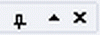
|
Die angedockten Assistenten haben oben rechts
in der Titelleiste neben dem x
zum Schließen noch zwei weitere Knöpfe zum Minimieren und Maximieren.
|
|

|
Zum Maximieren wird auf die schwarze Spitze
geklickt und der Assistent erstreckt sich über die volle Höhe. Andere
Assistenten an dieser Seite von GEOgraf werden in dem Moment verdeckt.
Dies ist sinnvoll, um beispielsweise in Elementinfo ausführliche Punkt-Informationen
nachzulesen, ohne die Fenster manuell zu skalieren.
|
|

|
Durch einen Klick auf die nun umgedrehte
Spitze wird das Maximieren wieder zurückgenommen und alle Assistenten
an dieser Seite von GEOgraf sind übereinander (nebeneinander) sichtbar.
|
|

|
Wird dieser Knopf gedrückt, so minimiert
sich der jeweilige Assistent. Er verschwindet aus der GEOgraf-Oberfläche
und wird nur noch als Text am Rand angezeigt. Dies geht beispielsweise
auch mit der Protokollansicht.
Diese ist so am Rand quasi "geparkt"
bis der Cursor sich darauf bewegt. Dann öffnet sie sich und überdeckt
die Grafik, bis der Cursor wieder weg bewegt wird.
|
|

|
Der Knopf zum Minimieren hat sein Aussehen
geändert. Durch erneutes Anklicken wird die Minimierung wieder aufgehoben
und der Assistent immer vollständig angezeigt.
|
![]()
![]()
![]()
![]()
![]()